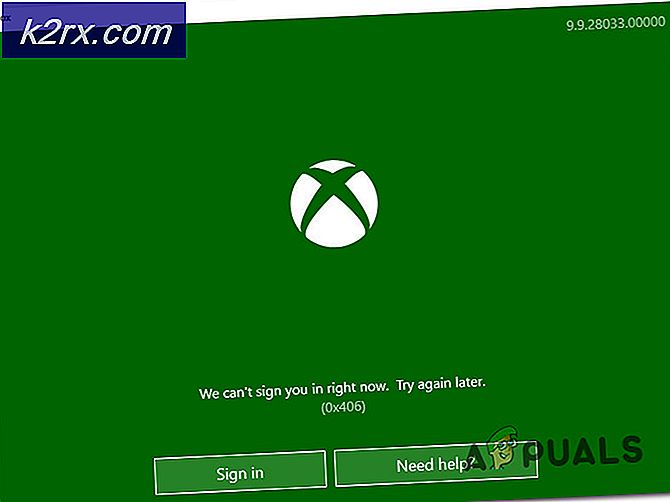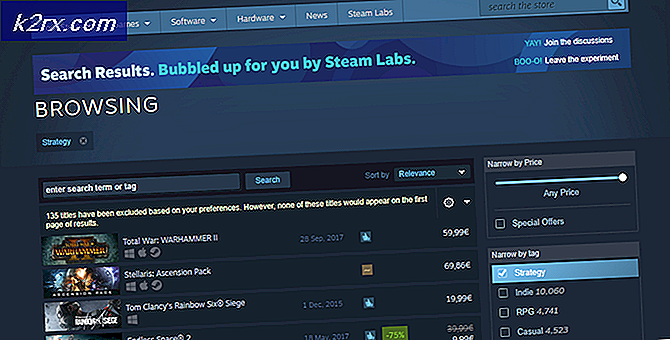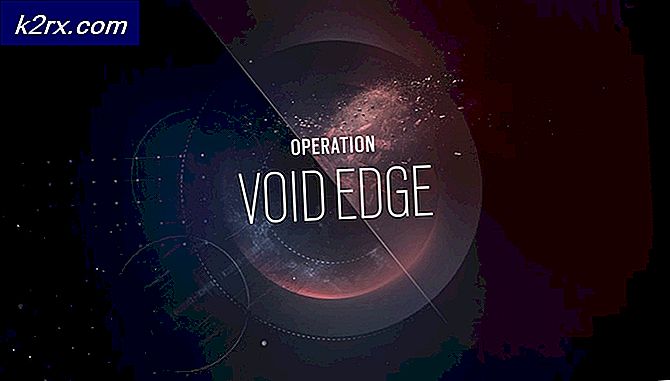FIX: Starten Sie Ihren Computer neu, um wichtige Updates zu installieren
Windows Updates ist ein Programm, das in Windows verpackt, von Microsoft verwaltet und gewartet wird. Es ist eine Möglichkeit für Microsoft, Updates auf Ihr System zu übertragen und sie anzuwenden. Probleme mit Windows-Updates treten häufig auf. Ein einfacher Benutzer wird normalerweise verwirrt, wenn Probleme mit Windows Updates auftreten und die Updates nicht installiert werden.
In dieser Anleitung behandeln wir ein ähnliches Problem, bei dem das Windows Update-Programm in einer Neustartschleife feststeckt. Bei jedem Öffnen des Befehls werden Sie aufgefordert, den Computer neu zu starten, um wichtige Updates zu installieren .
Dieses Problem wird durch einen Registrierungsschlüssel namens RebootRequired ausgelöst . Durch einfaches Löschen und Neustarten des Systems wird das Problem behoben.
Bevor Sie mit den folgenden Schritten fortfahren, stellen Sie sicher, dass Sie eine Sicherungskopie Ihrer Registrierungsstruktur erstellen. (siehe hier). Wenn Sie die Registrierungssicherung ausgeführt haben, fahren Sie mit den folgenden Schritten fort.
PRO TIPP: Wenn das Problem bei Ihrem Computer oder Laptop / Notebook auftritt, sollten Sie versuchen, die Reimage Plus Software zu verwenden, die die Repositories durchsuchen und beschädigte und fehlende Dateien ersetzen kann. Dies funktioniert in den meisten Fällen, in denen das Problem aufgrund einer Systembeschädigung auftritt. Sie können Reimage Plus herunterladen, indem Sie hier klickenFix Neustart Schleife, um wichtige Updates zu installieren
- Öffnen Sie das Dialogfeld "Ausführen", indem Sie die Windows-Taste gedrückt halten und R drücken . Geben Sie regedit ein und klicken Sie auf OK
- Wechseln Sie in dem Registrierungseditorfenster zu dem folgenden Pfad, den Sie ausführen können, indem Sie auf die Ordner in dem linken Bereich in dem Registrierungs-Editor klicken: HKEY_LOCAL_MACHINE \ SOFTWARE \ Microsoft \ Windows \ CurrentVersion \ WindowsUpdate \ Auto Update \ RebootRequired
- Sobald Sie dort sind, erweitern Sie den Auto-Update- Schlüssel unter Windows Update und löschen Sie den Schlüssel mit dem Namen RebootRequired . Stellen Sie sicher, dass nichts anderes gelöscht wird, löschen Sie NUR RebootRequired (durch Rechtsklick ) aus dem rechten Fensterbereich.
Wenn Sie einen falschen Schlüssel löschen, können Sie die Registrierungsstruktur mithilfe des obigen Links wiederherstellen. Sie können auch eine Systemwiederherstellung durchführen, wenn Sie einen Wiederherstellungspunkt erstellt haben. Um die Systemwiederherstellung zu öffnen, halten Sie die Windows-Taste gedrückt und drücken Sie R. Geben Sie rsstrui.exe in das Dialogfeld Ausführen ein und klicken Sie auf OK. Klicken Sie auf Weiter und wählen Sie Weitere Wiederherstellungspunkte anzeigen. Wählen Sie das Datum aus, vor dem Sie Änderungen an der Registrierung vorgenommen haben.
PRO TIPP: Wenn das Problem bei Ihrem Computer oder Laptop / Notebook auftritt, sollten Sie versuchen, die Reimage Plus Software zu verwenden, die die Repositories durchsuchen und beschädigte und fehlende Dateien ersetzen kann. Dies funktioniert in den meisten Fällen, in denen das Problem aufgrund einer Systembeschädigung auftritt. Sie können Reimage Plus herunterladen, indem Sie hier klicken